Korisnici Androida već su dugo koristili widgete kao govornu točku kada se hvale o željenom mobilnom operativnom sustavu. I dok iOS 8, korisnici Androida nisu imali pojma. Widgeti mogu biti zgodna, ako ne i moćna značajka aplikacije.
Umjesto implementacije widgeta na početnom zaslonu, Apple je odlučio postaviti widgete u Centar za obavijesti na kartici "Danas". Na taj način widgeti se skidaju s puta, bez nereda na početnom zaslonu, ali ih čini dostupnim brzom gestom.
Nakon instalacije ažuriranja ili aplikacije s integracijom Today, trebat ćete aktivirati widget.
- Prijeđite prstom od vrha zaslona prema dolje da biste prikazali Centar za obavijesti i odaberite karticu Danas.
- Dođite do dna ploče i dodirnite Uredi.
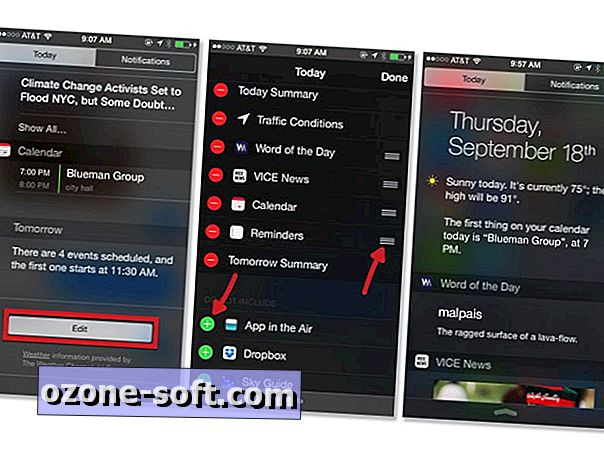
Ovdje ćete pronaći popis trenutno aktivnih widgeta, zajedno s neaktivnim widgetima koji su dostupni iz aplikacija koje ste instalirali na svom uređaju. Kao što možete zamisliti, dodirivanje zelenog kruga omogućit će widget. (S druge strane, dodirivanje crvenog kruga uklonit će widget s ploče Danas.)
Widgeti koji mogu biti premješteni imat će ikonu s tri retka s desne strane naziva, što vam omogućuje da je povučete i ispustite na svoje mjesto.

Widgeti kao što je onaj koji nudi VICE News prikazuje informacije na brz pogled. Dodirom na bilo koji od unosa pokrenut će se aplikacija za odgovarajuću priču. Ostali widgeti kao što je onaj na PCalcu stavljaju puni kalkulator izravno u centar za obavijesti. Zatim tu je voli UpWord Notepad, koji vam omogućuje upravljanje popisom zadataka bez pokretanja aplikacije.
Centar za obavijesti i widgeti za pridruživanje dostupni su na zaključanom zaslonu, čime se povećava vrijednost widgeta koje odlučite iskoristiti.
Kako se više aplikacija ažurira kompatibilnošću s iOS 8, obavezno ćemo vidjeti inovativnije korištenje widgeta na cijeloj platformi.
Za više korisnih savjeta za iOS 8 svakako provjerite naš potpuni vodič za iOS 8.






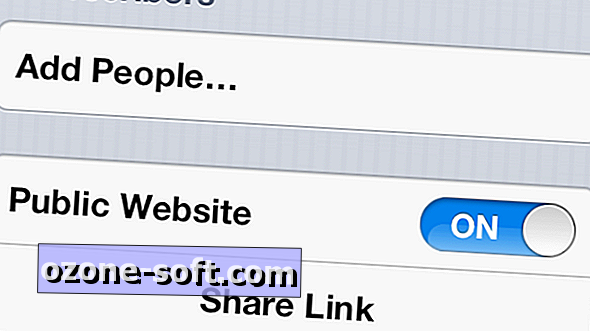

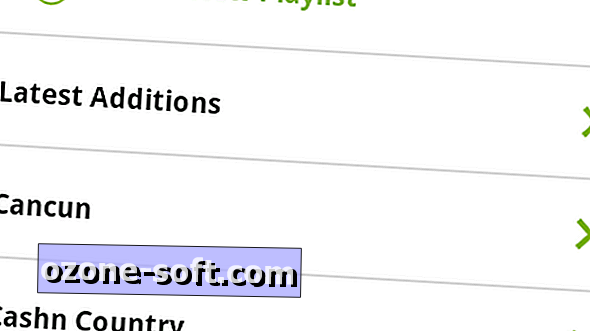




Ostavite Komentar